Bitcasa for Mac 1.4.1287 Tiện ích lưu trữ dữ liệu trực tuyến cho Mac
Bitcasa for Mac là một trong những dịch vụ lưu trữ trực tuyến mới sử dụng công nghệ điện toán đám mây tân tiến nhất hiện nay và không giới hạn số lượng các tập tin lưu trữ được tải lên cho Mac. Đây thực sự là một ổ đĩa cứng gắn ngoài của bạn trong đám mây mà không bao giờ bị hết không gian lưu trữ. Do vậy, nó rất tiện dụng cho bạn để lưu trữ dữ liệu trực tuyến.
Với tài khoản miễn phí (Free), bạn được cung cấp 10GB dung lượng lưu trữ. Và 10$ mỗi tháng cho tài khoản không giới hạn dung lượng lưu trữ.
Ứng dụng này làm việc với tất cả thiết bị của bạn từ máy tính để bàn, máy tính xách tay, điện thoại di động cho tới máy tính bảng. Do đó, bạn có thể truy cập dữ liệu của bạn mọi lúc mọi nơi. Nhờ vậy mà việc bạn gửi bất kỳ tập tin nào kể cả những tập tin có dung lượng rất lớn cho bạn bè và người thân của mình trở nên cực kỳ đơn giản và nhanh chóng hơn rất nhiều.
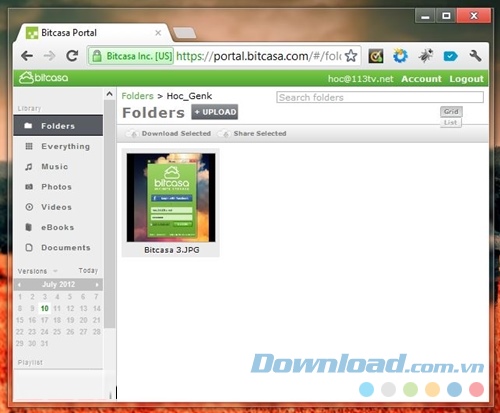
Tính năng mới trong phiên bản này:
- Sửa lỗi và cải thiện hiệu suất.
- Cung cấp hệ thống hiển thị tin nhắn trong ứng dụng trực quan hơn.
- Báo cáo tình trạng sử dụng của người dùng.
- Hỗ trợ quản lý trên nhiều nền tảng cùng lúc như web, di động và ứng dụng để bàn.
Tính năng chính của ứng dụng Bitcasa:
Một ổ cứng không xác định
Hãy giữ tất cả những tập tin mà bạn đã từng sở hữu trong Bitcasa. Sử dụng các ổ đĩa cứng gắn ngoài và lưu trữ các tập tin của bạn trong ổ đĩa cứng không xác định của Bitcasa để giải phóng không gian lưu trữ trên máy tính và điện thoại di động của bạn. Do vậy mà bạn sẽ không bao giờ gặp phải tình trạng hết không gian lưu trữ nữa.
Truy cập dữ liệu của bạn ở bất cứ đâu
Mọi thứ mà bạn lưu trong Bitcasa đều có sẵn trên bất kỳ máy tính, điện thoại di động hay máy tính bảng nào. Từ bộ sưu tập âm nhạc, album ảnh, phim, video, tài liệu và các tập tin đều có sẵn để bạn có thể truy cập chúng bất cứ lúc nào và ở bất cứ đâu.
Giữ cho dữ liệu của bạn được an toàn
Bitcasa mã hóa mọi thứ mà bạn muốn trước khi tải, do đó đảm bảo rằng bạn có thể truy cập chúng một cách an toàn. Bạn có thể giữ ít nhất ba bản sao của tất cả mọi thứ mà bạn lưu trữ ở Bitcasa trong trung tâm dữ liệu mà có độ tin cậy cao gấp hàng nghìn lần so với máy tính của bạn. Bên cạnh đó, bạn cũng có thể quay trở lại các phiên bản trước đó và phục hồi các file bị xóa.
Chia sẻ với bất kỳ ai
Cho dù bạn có gửi hàng trăm bức ảnh cho bạn bè của mình, một danh mục toàn bộ công việc cho khách hàng hay những bước đi đầu tiên của con bạn cho bà, Bitcasa sẽ giúp cho quá trình gửi bất cứ tập tin hoặc thư mục nào diễn ra thật nhanh chóng và dễ dàng cho dù chúng có dung lượng lớn như thế nào đi chăng nữa.
Dễ dàng sử dụng
Hãy tải Bitcasa Infinite Drive và sử dụng nó giống như một ổ đĩa cứng gắn ngoài bất kỳ. Bạn sẽ không bao giờ phải lo lắng về việc mang theo các cáp USB và ổ cứng lớn bên mình để truy cập dữ liệu của bạn nữa bởi vì với Bitcasa, mọi thứ có thể được truy cập dễ dàng từ bất cứ nơi đâu.
Giữ cho máy tính của bạn được đồng bộ
Bạn cũng có thể lựa chọn để nhân bản tất cả máy tính của bạn sang ổ cứng không xác định của Bitcasa. Các tập tin của bạn sẽ tự động và liên tục được sao lưu và luôn có sẵn ở bất cứ đâu. Mọi thứ vẫn có sẵn kể cả khi bạn offline và những thay đổi của bạn sẽ đồng bộ khi bạn online.
Các bước cài đặt ứng dụng Bitcasa:
Bước 1: Sau khi đăng kí xong, bạn hãy tải về tập tin cài đặt Bitcasa trên máy tính và tiến hành cài đặt.
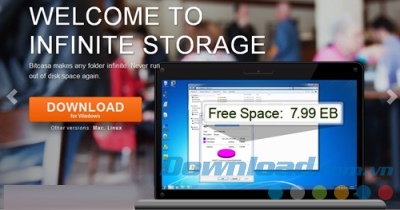
Bước 2: Sau khi cài đặt xong, bạn hãy khởi động Bitcasa. Một cửa sổ yêu cầu đăng nhập sẽ xuất hiện. Bạn hãy dùng tài khoản vừa đăng kí để đăng nhập. Hoặc sử dụng tài khoản Facebook để đăng nhập trực tiếp.
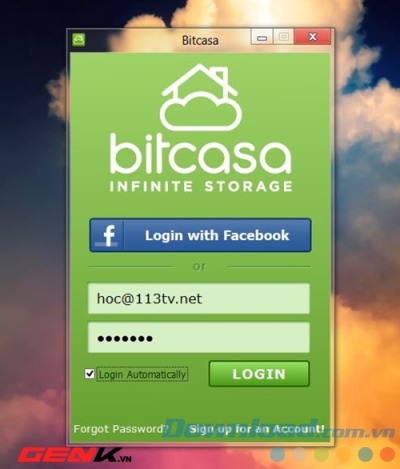
Bước 3: Sau khi đăng nhập xong, giao diện Bitcasa sẽ hiện lên trên màn hình kèm theo biểu tượng của ứng dụng tại khay hệ thống.
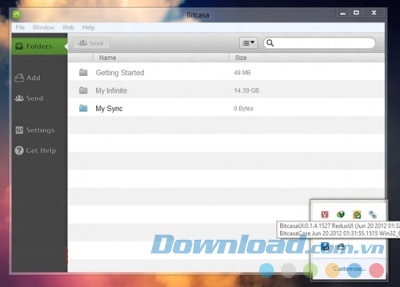
Bước 4: Mặc định, Bitcasa đã tạo sẳn cho bạn 3 thư mục bao gồm: Getting Started, My Infinite và My Sync. Bạn có thể tự tạo cho mình 1 thư mục khác bằng cách nhấn phải chuột vào giao diện chính của Bitcasa và chọn các lệnh tạo thư mục tương ứng hoặc đồng bộ 1 thư mục bất kì trên máy tính vào Bitcasa.
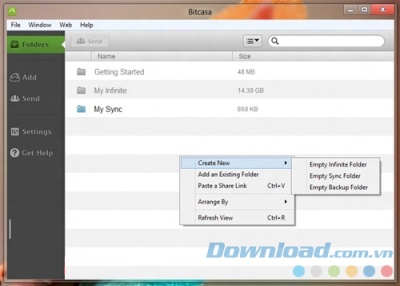
Bước 5: Chuyển qua tùy chọn Add bên trái giao diện Bitcasa, bạn sẽ được đưa đến giao diện thêm thư mục vào Bitcasa. Bạn có thể kéo thả các thư mục dữ liệu vào giao diện phần mềm hoặc nhấn nút “+” để tìm đến thư mục cần tải.
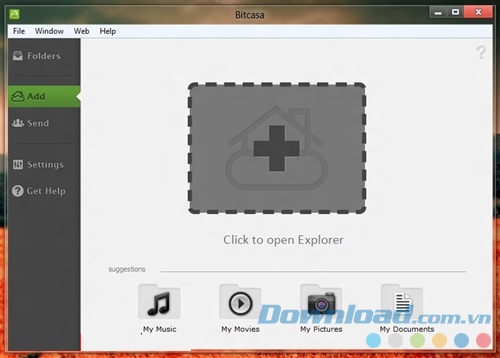
Bước 6: Bên dưới là 4 thư mục tương ứng với 4 thư mục trong thư viện (Libraries) của Windows, bao gồm: My Music, My Movies, My Pictures và My Documents. Bạn có thể thêm các thư mục này vào Bitcasa bằng cách nhấn vào chúng và tùy chọn mục đích tải lên.
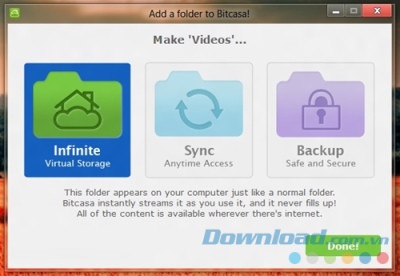
Bước 7: Với tùy chọn Share, bạn có thể chia sẻ các thư mục tập tin tải lên cho bạn bè và mọi người qua Email, Facebook hay Twitter với đường dẫn tập tin được thiết lập tự động.
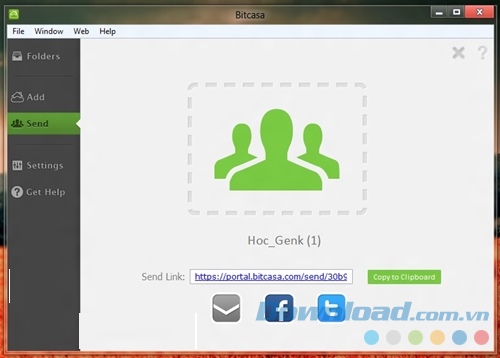
Bước 8: Tùy chọn Setting cho phép bạn thay đổi một số các thiết lập cho ứng dụng Bitcasa. Các thay đổi sẽ được áp dụng ngay khi bạn thiết lập.
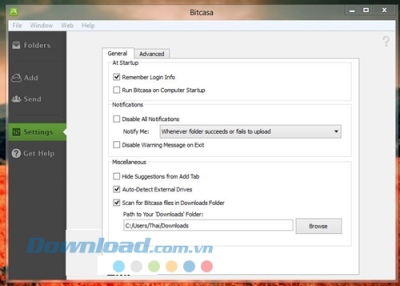
Bước 9: Với nhóm tùy chỉnh Advanced trong Setting, bạn có thể thay đổi kích thước bộ nhớ Cache tùy ý hoặc vô hiệu hóa các thiết lập khác của Bitcasa.
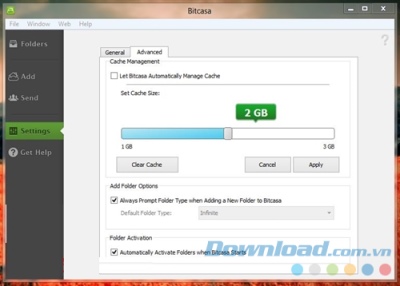
Bước 10: Để quản lý tài khoản và dữ liệu của mình trên nền web, bạn truy cập vào và đăng nhập tài khoản của mình. Tại đây bạn có thể dễ dàng upload tập tin hoặc download dữ liệu của mình từ các thư mục mà mình đã đồng bộ về máy 1 cách dễ dàng.
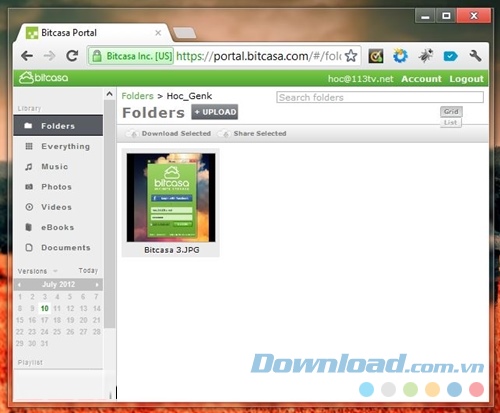
Bước 11: Bitcasa là một dịch vụ lưu trữ dữ liệu “đám mây” khá hay và bổ sung vào danh sách các dịch vụ lưu trữ đám mây bên nên thử qua cho việc lưu trữ dự phòng dữ liệu của mình. Chúc bạn có 1 trãi nghiệm thú vị về Bitcasa.
Bé Ngoan




















